Google Co-op et liens de souscription ou Subscribed links
 Subscribed Links ou Lien Abonnés ou google.com-coop-subscribed links, vous permettent de créer des résultats de recherche personnalisés que les internautes peuvent ajouter à leurs pages de recherche Google. Vous pouvez afficher des liens vers les services que vous proposez à vos clients, fournir des informations nouvelles par des mise à jour en quasi-temps réel, répondre à des questions, et plus encore.
Subscribed Links ou Lien Abonnés ou google.com-coop-subscribed links, vous permettent de créer des résultats de recherche personnalisés que les internautes peuvent ajouter à leurs pages de recherche Google. Vous pouvez afficher des liens vers les services que vous proposez à vos clients, fournir des informations nouvelles par des mise à jour en quasi-temps réel, répondre à des questions, et plus encore.
Google a une fonction spéciale appelée liens de souscription ou Subscribed links .
Cette requête fonctionne pour tous les types de contenu et affiche les résultats les plus pertinents de votre recherche.
Les résultats peuvent être intégrés à partir de plusieurs types de contenu, tels que des images, nouvelles, livres, cartes et vidéos.
Les résultats intégrés peuvent vous aider à trouver l'information plus rapidement.
Par exemple, si vous voulez trouver les conditions climatiques actuelles pour une ville, vous pouvez passer par les étapes suivantes: tapez votre requête de recherche dans la page de recherche Google, passer en revue les résultats de recherche pour trouver le bon site, allez sur le site web, cliquer sur les liens multiples, dans les champs de recherche interne : spécifier vos paramètres régionaux, et, enfin, attendre que le site charge les résultats.
Cependant, avec des résultats intégrés, vous pouvez simplement taper le «temps» et « la localisation » (la localisation peut être le nom de votre ville ou votre code postal) dans le champ de recherche Google pour obtenir l'information que vous cherchez immédiatement.
Exemple fourni par Google, on verra ultérieurement comment construire nos propres résultats intégrés.
Disons que vous êtes à la recherche de la météo à Montain View, CA. En tapant "weather 94043" dans le champ de recherche le résultat intégrée déclenche l’information exacte en haut de la page de résultats Google.
Vous n'avez à cliquez sur rien d'autre pour obtenir la réponse exacte à votre requête.
Le résultat de la recherche qui est mis en évidence par la zone rouge est un exemple d'un résultat intégré.
L’API ( Application Programming Interface ou Interface de Programmation ) des liens abonnés vous permet de créer votre version personnalisée des résultats de recherche intégrés, ainsi que de définir les mots clés ou les requêtes qui vont déclencher vos résultats de recherche personnalisés.
Les gens qui souscrivent à vos liens abonnés peuvent ajouter vos informations ou vos services à leurs résultats de recherche Google.
En général vos liens abonnés apparaissent en quatrième position des résultats de recherche Google.
Ces liens abonnés sont importants, car ils libèrent votre barre de favoris, accélèrent vos recherches, ils pointent vers votre site, vous pouvez les consulter où que vous soyez et ils peuvent augmenter votre visibilité sur Internet, si un site ne les proposent pas vous pouvez les créer vous même.
Types de liens Abonné
Vous pouvez créer deux types de liens abonné: de base et dynamiques.Un lien abonné de base est le type le plus simple des liens souscrit.
Vous créez un lien abonné de base avec l' Assistant Liens abonnés.
L'assistant vous permet de créer des mots clés de recherche et le contenu de vos résultats de recherche personnalisés.
Cet assistant vous permet également de prévisualiser vos résultats tels qu’ils apparaitront sur la page de résultats de recherche de vos utilisateurs.
Cet assistant de création de liens abonnés de base est adapté pour les développeurs qui veulent créer un petit nombre de résultats de recherche personnalisée avec des informations qui ne changent pas, ce qui n’est pas le cas des liens dynamiques.
Un lien dynamique abonné vous permet de spécifier plusieurs mots clés de recherche complexe et des résultats personnalisés.
Les liens dynamiques sont constitués de fichiers texte que vous envoyez à Google.
Les deux types de liens abonnés peuvent inclure un titre, un corps de texte descriptif et une URL, mais les liens dynamiques peuvent également inclure des images et des gadgets.
Une bonne façon de vraiment comprendre le lien abonné est d’en créé un.
Nous allons créer notre premier lien abonné, et nous examineront rapidement le code XML en dessous.
Pour les liens dynamiques, je vous donnerai un script et ce sera à vous de modifier les paramêtres en rouge, aucune connaissance en code XML ne sera requise.
Création d'un lien de base d'abonnés
Pour créer votre premier lien social, procédez comme suit:2. Vos résultats personnalisés peuvent inclure un titre, un texte descriptif et une URL.
L'assistant vous permet de prévisualiser le résultat de votre requète telle qu’elle apparaît sur la page de résultats de Google.
3. Lire les Conditions d'utilisation, puis sélectionnez l'option "J'ai lu et j'accepte les Conditions d'utilisation." case à cocher.
4. Cliquez sur le bouton Suivant.
5. La deuxième page de l'Assistant génère le code HTML que vous pouvez copier et coller sur votre site.
6. Le code HTML crée un bouton qui permet aux visiteurs de votre site web de s’ abonner à votre lien social. Mais vous n'avez pas besoin d'ajouter le code HTML de votre site maintenant, vous pouvez attendre jusqu'à ce que vous soyez prêt à publier votre lien social. Pour plus d'informations sur la création de votre lien abonné ( ou social )public, voir la publication de votre page lien Abonné.
7. Cliquez sur Terminer.
Te Testez votre lien Abonné en allant à la page de recherche Google, en tapant votre requête (si vous suivez de près l'exemple, il serait "Bonjour" ou "bonjour") dans la zone de recherche, après avoir cliqué sur le bouton RECHERCHE ;)
Le résultat personnalisé est le quatrième résultat dans les résultats de recherche Google.
Le résultat personnalisé est le quatrième résultat dans les résultats de recherche Google.
8.
Vous pouvez voir votre résultat personnalisé, car vous êtes abonné automatiquement à votre propre lien social. Les autres utilisateurs ne verront pas votre lien Bonjour tout le monde souscrit, sauf s’ils ont adhéré à votre lien. Pour plus d'informations sur le partage de vos liens Abonnés, consultez la publication de votre page des liens Abonné.
Vous pouvez voir votre résultat personnalisé, car vous êtes abonné automatiquement à votre propre lien social. Les autres utilisateurs ne verront pas votre lien Bonjour tout le monde souscrit, sauf s’ils ont adhéré à votre lien. Pour plus d'informations sur le partage de vos liens Abonnés, consultez la publication de votre page des liens Abonné.
Si vous voulez maintenant voir le code source généré par Google, il est juste en dessous
Vous n'avez pas besoin de comprendre pour le moment, mais si vous voulez regarder sous les couvertures, c'est le code XML que l'assistant a créé pour vous:<? Xml version = "1.0" encoding = "UTF-8"?>
<Résultats>
<ResultSpec Id="Hello World">
<Query>
<! [CDATA [[Bonjour tout le monde]]]>
</ Query>
<RESPONSE Format="answer">
name="title"> <SORTIE
<! [CDATA [Bonjour tout le monde]]>
</ Sortie>
name="more_url"> <SORTIE
<! [CDATA [http://www.google.com]]>
</ Sortie>
name="text1"> <SORTIE
<! [CDATA [Sunshine, une sucette, et le printemps!]]>
</ Sortie>
</ Réponse>
</ ResultSpec>
<DataObject Id="Hello world" type="Hello World">
<QueryName Value="Hello world" />
<DataObject />
</> Résultats
Liens Dynamiques Abonnés
Pour cet exemple je vais utiliser mon bouton de lien abonné, vous donner le code que vous pourrez modifier simplement en changeant les caractères écrits en rouge.
Comme on l’a vu plus haut un lien dynamique est amené à se réactualiser, pour notre exemple, je vais utiliser mon flux FeebBurner de mon Blog et mes mots clés, construire mon code XML, l’envoyer sur les serveurs de Google, vérifier en amont si tout est en ordre, et le placer sur mon Blog.
CODE à Copier et Coller ( Simple Text ou Bloc - Notes )
<?xml version="1.0"?>
<rss version="2.0" xmlns:coop="http://www.google.com/coop/namespace">
<channel>
<title>TechToolGeek</title>
<link>http://feeds.feedburner.com/TechtoolgeekblogSurLesOutils
PourWebmastersLeWebmarketingLesMediasSociaux</link>
PourWebmastersLeWebmarketingLesMediasSociaux</link>
<description>#TechToolGeek# Outils pour Webmasters#Medias sociaux#SEO#
analytics#Blogger#social media#</description>
analytics#Blogger#social media#</description>
<item>
<author>Franck Melka</author>
<coop:keyword>outils google pour webmasters</coop:keyword>
<coop:keyword>web marketing</coop:keyword>
<coop:keyword>médias sociaux</coop:keyword>
<coop:keyword>sécurité sur internet</coop:keyword>
<coop:keyword>artisteer</coop:keyword>
<coop:keyword>google</coop:keyword>
<coop:keyword>seo</coop:keyword>
<coop:keyword>analytics</coop:keyword>
<coop:keyword>technologie</coop:keyword>
<coop:keyword>tools</coop:keyword>
<coop:keyword>geek</coop:keyword>
<coop:keyword>blogger</coop:keyword>
<title>TechtoolGeek</title>
<link>http://feeds.feedburner.com/TechtoolgeekblogSurLesOutilsPour
WebmastersLeWebmarketingLesMediasSociaux</link>
WebmastersLeWebmarketingLesMediasSociaux</link>
<description>
#TechToolGeek# Outils pour Webmasters#Medias sociaux#SEO#
analytics#Blogger#social media#
analytics#Blogger#social media#
</description>
</item>
</channel>
</rss>
Que faire maintenant ?
Souvent sur Internet on vous demande de copier et coller des morceaux de code en Javascript et de les installer sur votre Blog ( ex : Youtube……..), dans cet exemple c’est la même démarche.
Donnez le titre de votre Blog <title>
Donnez votre flux d’actualisation<link>
La description de votre Blog <description>
Votre nom <author>
Maintenant vos mots clés en respectant la casse <coop:keyword>
Une fois que tout est rempli, enregistrez votre document ( n’importe quel éditeur de texte fera l’affaire, vous pouvez utiliser de préférence des éditeurs de texte simples ) au format .xml
Rendez vous sur la page Google de transfert de fichiers, à cette adresse :
Cliquez sur Upload a new subscribed link
Rafraîchissez la page
Vous verrez apparaître Ready en vert
Cliquez sur Test and troubleshout, pour vérifier en amont si vous obtenez bien les résultats de recherche que vous souhaitez, ex:
Tout est en ordre, on continue.
Maintenant il faut remplir : Manage Description
Et maintenant copier et coller le code que Google vous donne dans un de vos Widgets.
Pour info, voilà le résultat que j’obtiens quand je tape Google dans le champ de recherche :
Magique
Vidéo de démonstration




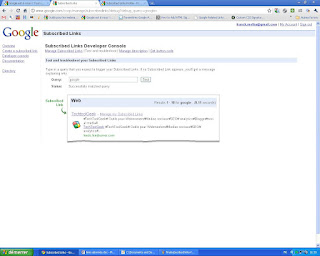


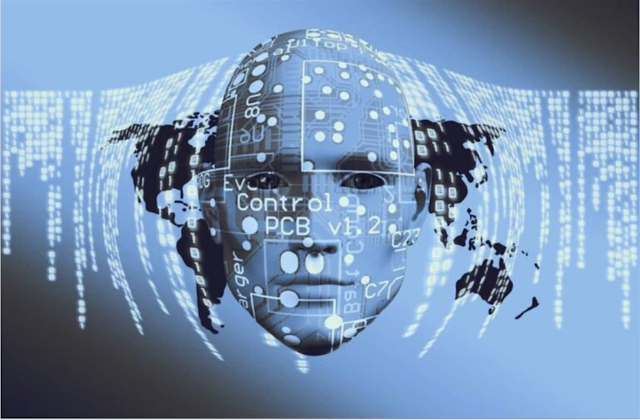


I've been surfing online more than three hours today, yet I never found any interesting article like yours. It is pretty worth enough for me. In my opinion, if all site owners and bloggers made good content as you did, the internet will be a lot more useful than ever before.
RépondreSupprimermy web page :: garden storage plastic